Ausprobiert
18.10.2021, 11:39 Uhr
Dateien aus Google Docs offline bearbeiten
Eigentlich wäre Google Docs dafür gedacht, Dateien direkt in der Google-Drive-Cloud zu bearbeiten. Was viele nicht wissen: Mit der richtigen Vorbereitung bearbeiten Sie Google-Docs-Dateien auch offline. Wenn es nicht klappt, brauchts einen «Plan B».
Google Drive synchronisiert Dokumente und Bilder zwischen mehreren Geräten, sofern alle Geräte mit demselben Google-Account und der passenden Google-Drive-App bei Google eingeloggt sind. Es gibt in Google Drive Möglichkeiten, die in der Cloud liegenden Dateien komplett lokal vorzuhalten. Sie können in der neuen Google-Drive-App für den Desktop die Dateien hierfür zum Beispiel lokal spiegeln, siehe diesen Artikel.
Das Problem dabei: Ein Bearbeiten dieser Dateien ist jedoch lokal bzw. offline nur mit jenen Dateien möglich, die in einem anderen als Googles eigenen Dateiformaten (Google Docs, Google Slides, Google Sheet) gespeichert sind. Es würde also z.B. mit einer Word-Datei (.docx) funktionieren, da Sie diese mit Word oder LibreOffice auch ohne Internetverbindung öffnen können, sofern sie lokal gespiegelt ist. Es würde jedoch bei einer .gdoc-Datei im Google-Doc-Format nicht funktionieren.
Google sieht aber auch einen Weg vor, die eigenen Dateiformate nicht nur lokal zu speichern, sondern sie in Google Docs auch lokal zu bearbeiten. Probieren Sie es mal aus.
Lösung: Falls nicht schon geschehen, installieren Sie Google Drive. Melden Sie sich mit Ihrem Google-Konto an. Stellen Sie sicher, dass Sie auf Ihrer lokalen Festplatte ausreichend Platz für all Ihre Google-Drive-Dateien haben. Das Gratis-Google-Konto umfasst nur etwa 15 Gigabytes; eine bescheidene Datenmenge, für die Sie auf den meisten Festplatten locker Platz finden dürften. Klicken Sie anschliessend unten rechts im Infobereich aufs Google-Drive-Symbol und öffnen Sie via Zahnrad-Icon die Einstellungen. Wechseln Sie in der linken Spalte zu Google Drive und schalten Sie auf die Option Dateien spiegeln um. Klicken Sie auf Speichern.
Schön und gut, jetzt werden die Dateien lokal gespeichert. Aber sobald es ums Bearbeiten geht, brauchen Sie wieder eine Anwendung dafür. Wie schon erwähnt: In Drive gespeicherte Dateien im Office-Format (z.B. .docx) können Sie noch offline etwa in Word selbst oder im LibreOffice Writer öffnen und editieren. Die Dateien, die Sie jedoch direkt in den Formaten Google Docs, Google Sheets und Google Slides erstellt haben, lassen sich nur in Googles eigener Docs-App bearbeiten. Und die funktioniert normalerweise nur, während Sie Internetzugriff haben. Es sei denn, Sie sorgten vor! Das geht mit den folgenden Schritten.

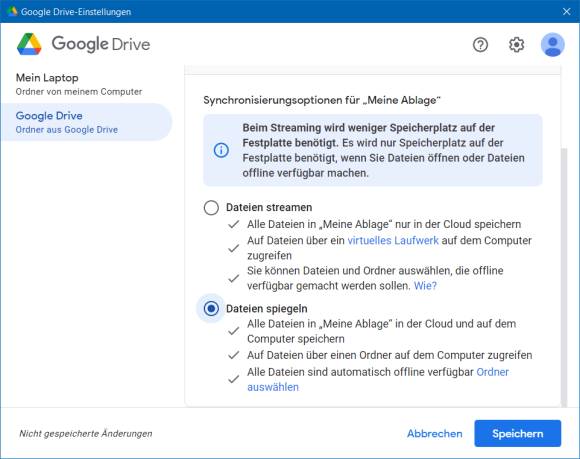






19.10.2021
20.10.2021